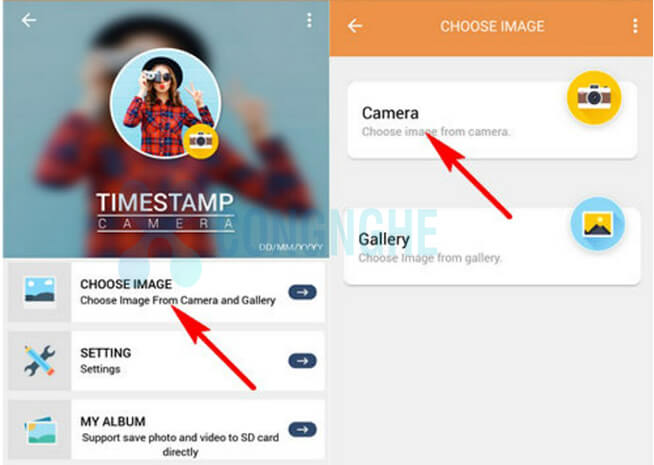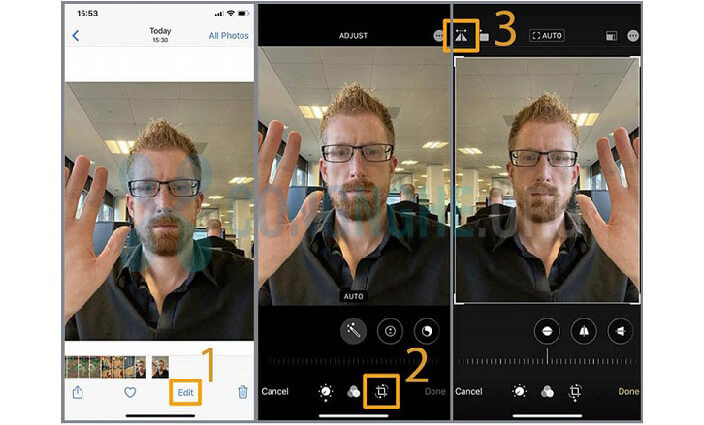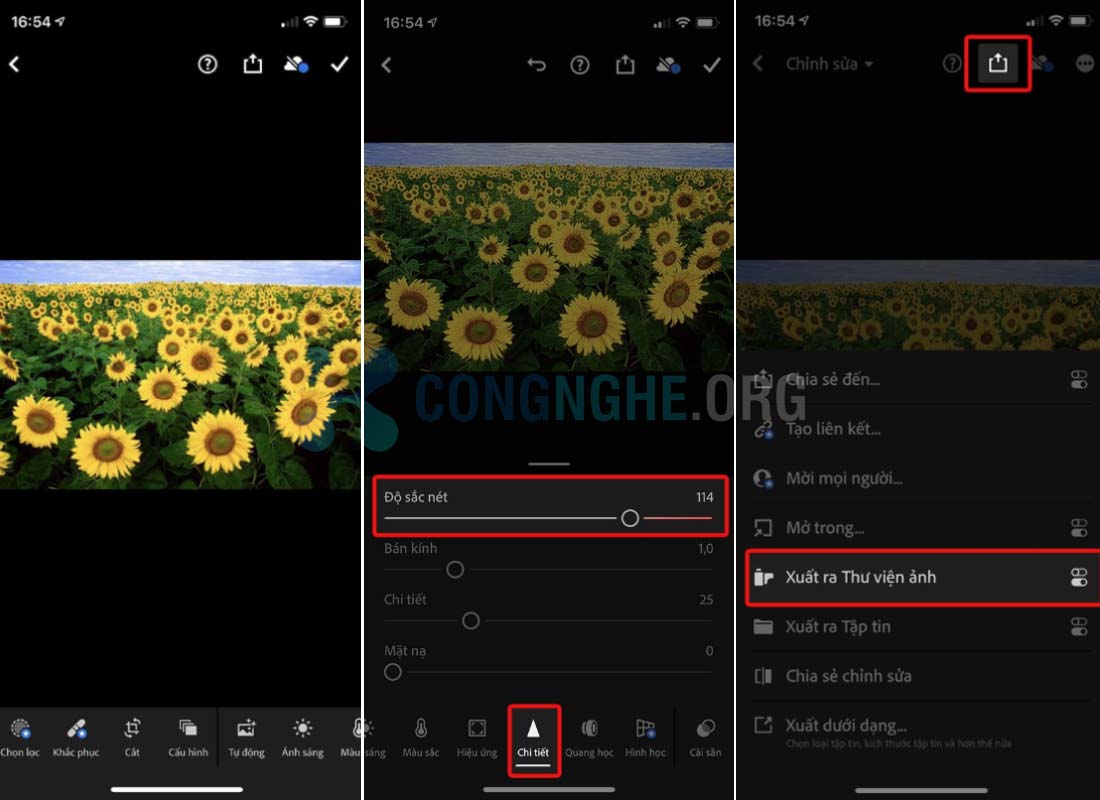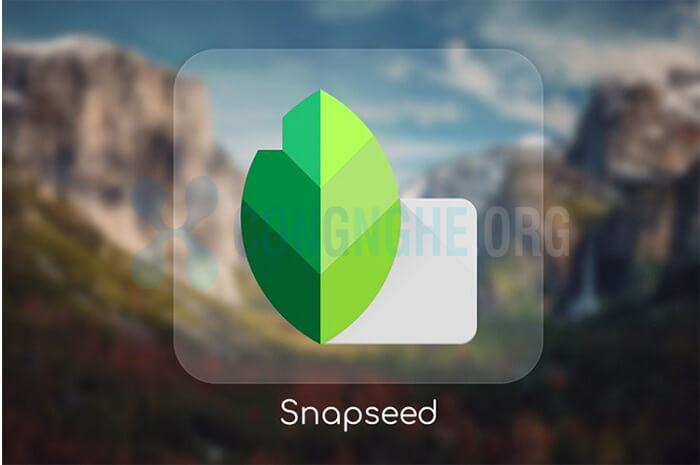Nhiều bức ảnh đã được chỉnh sửa thay đổi nhiều so với ảnh chụp ban đầu. Trong một số trường hợp thì người dùng muốn tìm tìm ra ảnh ban đầu để sử dụng với các mục đích riêng. Để thuận tiện cho điều này thì bên dưới đây có chia sẻ cách tìm ảnh gốc trên mạng.
Cách tìm ảnh gốc trên hệ thống Google
Google hiện đang là nền tảng được sử dụng cực kỳ phổ biến và tại đây cung cấp rất nhiều bức ảnh khác nhau. Do vậy bạn hoàn toàn có thể tìm được ảnh gốc trên google khi có nhu cầu. Tìm kiếm hình ảnh trên google được nâng cấp thành google lens sử dụng thuật toán hiện đại và đảm bảo hiệu quả cao.
Theo nhiều người quan tâm biết được rằng khi sử dụng google lens tìm cách gốc hiệu quả tới hơn 95%. Ứng dụng này có khả năng xử lý hình ảnh tốt, tìm kiếm siêu thông minh giữa vô vàn các hình ảnh khác nhau. Do vậy bạn có thể áp dụng bất cứ lúc nào với thao tác đơn giản.
- Bước 1: Bạn cần truy cập trang Google Hình Ảnh và lựa chọn biểu tượng Lens để kích hoạt được tính năng tìm kiếm bằng hình ảnh của hệ thống
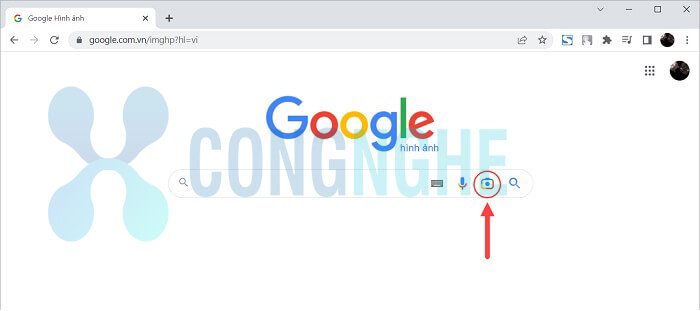
- Bước 2: Ở phần tìm kiếm bằng hình ảnh trên Google Lens thì bạn sẽ có lựa chọn riêng cho mình. Đó là kéo hình ảnh vào đây hay là tải tệp lên trong ảnh đã có sẵn trên máy tính. Cách khác là bạn dán đường liên kết hình ảnh từ link.
- Bước 3: Hệ thống Google Lens hoạt động sẽ chọn chủ thể chính trong hình ảnh và cung cấp ra các thông tin liên quan cho bạn tìm hiểu. Bạn cần chọn vào mục tìm nguồn cho bức ảnh để tìm ra được ảnh gốc
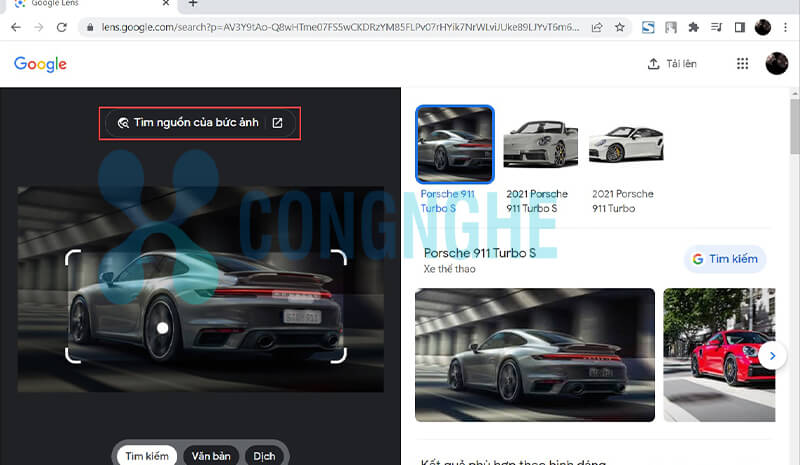
- Bước 4: Muốn tìm kiếm được hình ảnh gốc của bức ảnh thì bạn cần chọn mục Hình ảnh tương tự. Bạn chú ý để tìm kiếm các hình ảnh giống với ảnh đã biến đổi. Khi tìm được hình ảnh chuẩn như mong đợi thì bạn chỉ cần click vào là có thể xem được hình ảnh gốc ban đầu
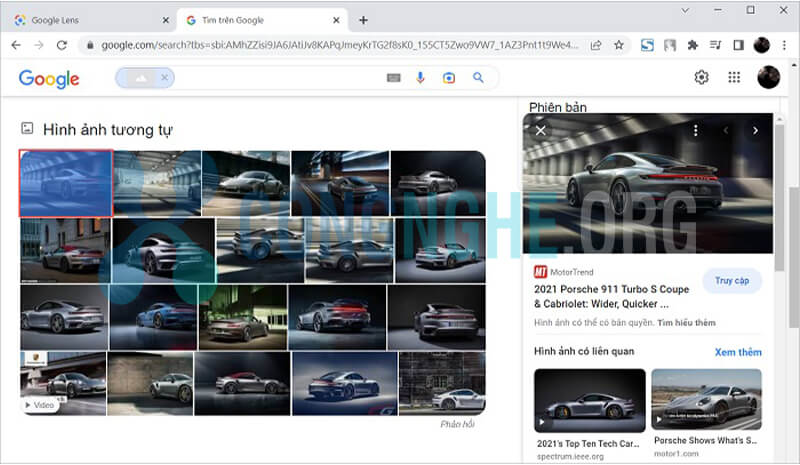
- Bước 5: Vây là bạn đã hoàn thành được hình ảnh gốc với các thao tác cơ bản trên Google. Giờ bạn có thể tải ảnh gốc về máy của mình rồi.
Tìm kiếm ảnh gốc trên Bing Images
Một cách tìm ảnh gốc trên mạng khác là sử dụng Bing Images. Dịch vụ này tìm ảnh nhanh chóng với vài thao tác đơn giản. Mời bạn thực hiện các bước như bên dưới:
- Bước 1: Bạn cần mở Bing Images ra rồi lựa chọn hình ảnh gốc đang cần tìm kiếm. Nhấn vào biểu tượng Visual search (hình camera cách điệu ở bên trái của biểu tượng search).
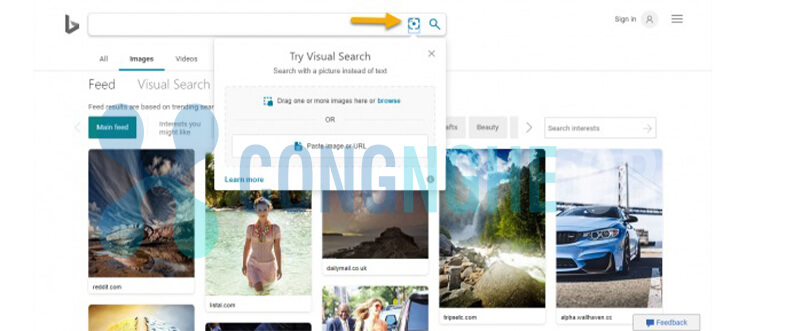
- Bước 2: Bạn sẽ ấn vào browse để chọn hình ảnh trên máy tính hay sử dụng chuột kéo thả hình ảnh vào giao diện Visual search, bạn cũng có thể dán link ảnh trên web. Bạn tìm ảnh trên Bing thì bấm vào trong ảnh đó rồi ấn Visual search hoặc kéo thả vào Visual search trong hộp tìm kiếm.
- Bước 3: Kết quả tìm kiếm có thì bạn nhấn mở Similar images để xem các hình ảnh tương đồng với ảnh bạn tìm.
- Bước 4: Bing có hỗ trợ việc đánh dấu ảnh vào tài khoản Microsoft và bấm nút ba chấm của ảnh rồi lưu lại với nút Save. Vậy là bạn đã thấy ảnh gốc của mình tìm kiếm rồi.
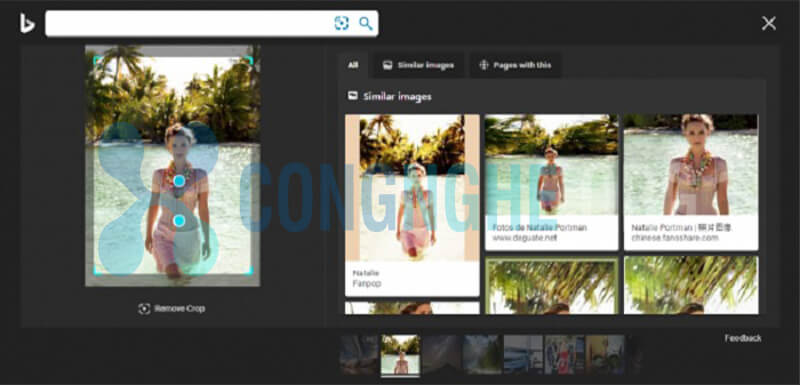
Tìm kiếm ảnh gốc trên internet với TinEye
TinEye là một ứng dụng thông minh mà bạn có thể tìm kiếm được ảnh gốc một cách nhanh chóng. Cách sử dụng hết sức dễ dàng nên bạn chỉ cần học vài bước và khi cần đưa ra áp dụng:
- Bước 1: Hãy truy cập vào website tìm ảnh là tineye.com
- Bước 2: Ở cửa sổ kế tiếp theo thì bạn sẽ có cho mình 2 lựa chọn. Đó là up hình ảnh từ máy tính lên để tìm kiếm hoặc dán đường link hình ảnh để thực hiện việc tìm kiếm.
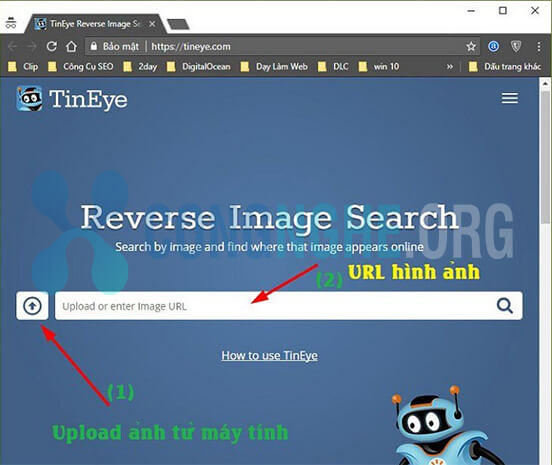
- Bước 3: Bạn ấn vào trong nút Search hoặc nhấn Enter thực hiện tìm kiếm. Bạn sẽ thấy kết quả ngay khi nhấn vào lệnh Enter hoặc Search. Ảnh tìm ra bạn có thể xem hoặc lưu về máy sử dụng.
Tìm ảnh gốc với Dupli Checker
Ngoài các ứng dụng trên thì bạn có thể dùng Dupli Checker để tìm kiếm ảnh gốc. Cách tìm ảnh gốc trên mạng này có nhiều ưu điểm là dễ sử dụng chỉ vài phút là hoàn thành việc tìm ảnh, cụ thể:
- Bước 1: Truy cập Dupli Checker và ấn chọn Tải lên để tải hình ảnh mà bạn cần tìm ảnh gốc
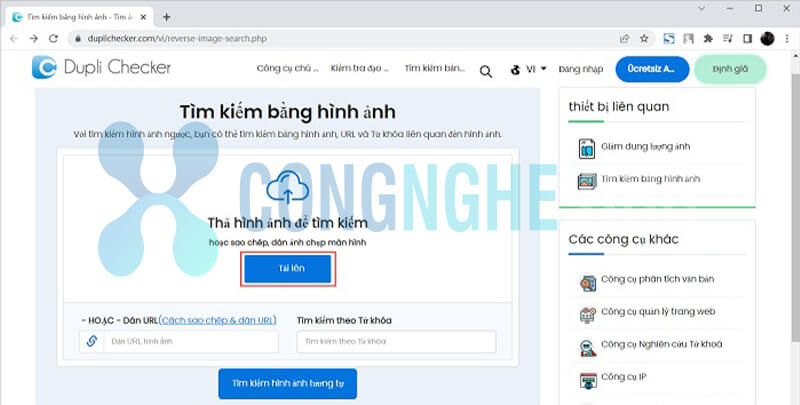
- Bước 2: Tiếp tục nhấn lựa chọn Tìm kiếm hình ảnh tương tự để kiểm tra hình ảnh gốc ở trên mạng
- Bước 3: Công cụ Dupli Checker đang có 6 nền tảng tìm kiếm hình ảnh gốc. Bạn cần tìm nền tảng phù hợp nhất đưa ra.
- Bước 4: Nền tảng tìm kiếm sẽ cung cấp thông tin về Tên, nội dung hình ảnh, những hình ảnh tương tự và hình ảnh gốc… Bạn xem xét kỹ sẽ thấy được hình ảnh gốc ban đầu.
Lời kết
Sau khi tham khảo bài viết thì giờ mọi người đã biết về cách tìm ảnh gốc trên mạng thực hiện như thế nào rồi phải không. Bạn có thể áp dụng một trong số các cách được giới thiệu bên trên nhé.